Датотека се не може отворити јер постоје проблеми са садржајем
Док отварате Ворд(Word) документ, ако добијате Датотека се не може отворити јер постоје проблеми са(The file cannot be opened because there are problems with the contents) грешком у садржају, овај чланак ће вам помоћи. Можете се решити овог проблема чак и ако је датотека оштећена и не можете да је отворите на рачунару. Овај чланак решава проблем без обзира на екстензију датотеке – .доц(– .doc) или .доцк(.docx) .
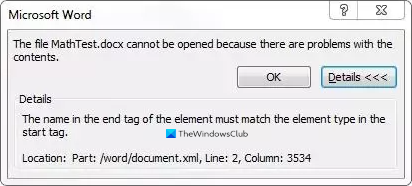
Цела порука о грешци каже нешто овако-
The file cannot be opened because there are problems with the contents
Details
The file is corrupt and cannot be opened.
Ворд(Word) документ се оштети из много разлога. Ако је ваш рачунар недавно нападнут малвером, рекламним софтвером итд., постоји шанса да добијете такву грешку. С друге стране, ако је ваш чврсти диск оштећен због квара, можда ћете видети ову поруку о грешци док отварате Ворд(Word) документ. У сваком случају, ова следећа решења ће решити ваш проблем.
Датотека се не може отворити јер постоје проблеми са садржајем
Да бисте исправили ову грешку у Мицрософт Ворд(Microsoft Word) -у , следите ове кораке-
- Користите опцију Отвори и поправи у Ворд-у
- Користите Гоогле документе(Use Google Docs) или Ворд Онлине(Word Online) да отворите датотеку
- Преузмите копију са Гоогле докумената(Google Docs) или Ворд Онлине(Word Online)
Да бисте сазнали више о овим корацима, наставите да читате.
1] Користите(Use Open) опцију Отвори и поправи у (Repair)Ворд -у(Word)
Мицрософт Ворд(Microsoft Word) долази са згодном функцијом која вам омогућава да решите уобичајене проблеме са Ворд(Word) документима. Омогућава вам да поправите оштећену копију и отворите је тако да можете уређивати или прегледати датотеку као и обично. За то не морате да инсталирате додатак или софтвер. Да бисте започели, отворите Мицрософт Ворд(Microsoft Word) на рачунару и притисните Ctrl+O . Алтернативно, кликните на дугме Датотека(File) и изаберите Отвори(Open ) у следећем прозору.
Сада изаберите датотеку која приказује грешку. Након тога, кликните на икону стрелице која је видљива поред дугмета Отвори и изаберите опцију (Open )Отвори и поправи(Open and Repair) .
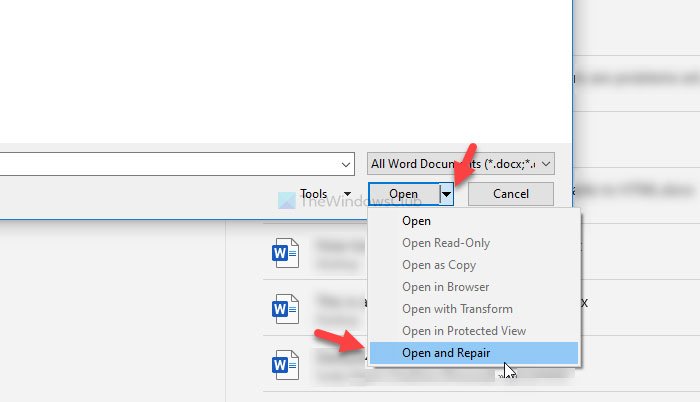
Затим, не морате ништа друго да радите јер ће Мицрософт Ворд(Microsoft Word) поправити уобичајену оштећење и отворити датотеку на вашем рачунару.
У случају да не успе, можете покушати да користите и програме Гоогле Доцс(Google Docs) или Ворд Онлине .(Word Online)
2] Користите Гоогле документе(Use Google Docs) или Ворд Онлине(Word Online) да отворите датотеку
Да бисте користили ове Мицрософт Оффице алтернативе , прво отпремите датотеку. Ако желите да користите Гоогле документе(Google Docs) , отпремите датотеку на Гоогле диск(Google Drive) . Ако желите да користите Ворд Онлине , отпремите оштећени Ворд(Word) документ у ОнеДриве(OneDrive) . Након тога, покушајте да их отворите користећи жељени онлајн алат.
Отварање датотеке помоћу веб алата дефинише да је ваша Ворд(Word) инсталација оштећена и да то узрокује проблем. У том случају поправите или поново инсталирајте Мицрософт Оффице(Microsoft Office) .
3] Преузмите(Download) копију са Гоогле докумената(Google Docs) или Ворд Онлине(Word Online)
Ако Гоогле документи или Ворд Онлине не покажу никакав проблем, преузмите копију датотеке и покушајте да је отворите на рачунару. Након отварања датотеке-
Гоогле документи:(Google Docs: ) Идите на File > Download > Microsoft Word .
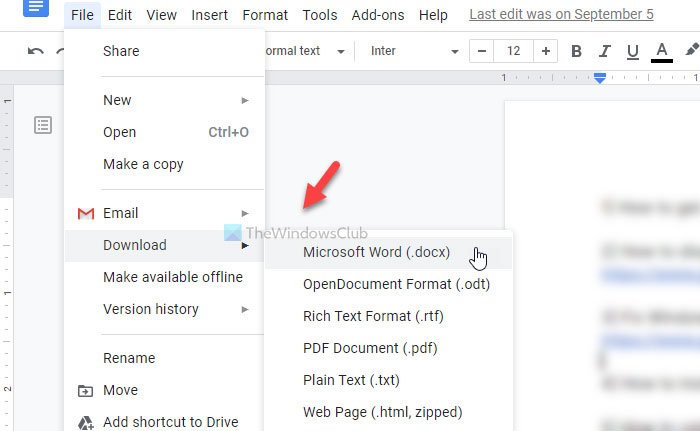
Ворд Онлине:(Word Online: ) Идите на File > Save as > Download a Copy .
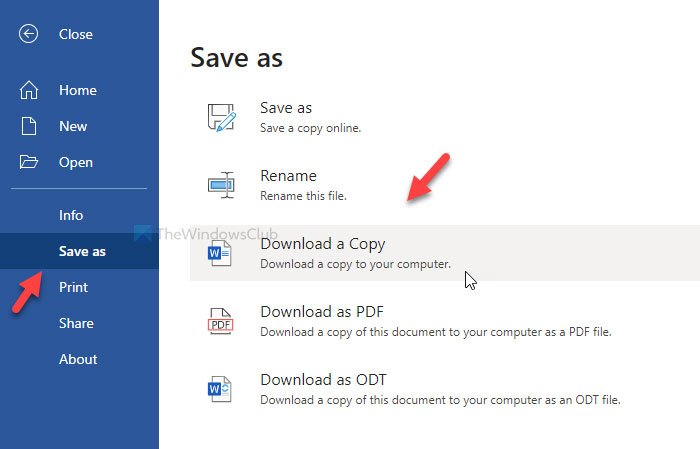
Сада отворите датотеку помоћу програма Мицрософт Ворд(Microsoft Word) .
Више овде(More here) : Како поправити оштећену Ворд датотеку(How to repair a corrupted Word file) .
Углавном прво решење решава проблем. Међутим, нема штете испробати друге ако први не успе.
Повезано: (Related:) Датотека је оштећена и не може се отворити грешка у програму Ворд, Екцел, ПоверПоинт.
Related posts
Како да користите предлоге за преписивање у апликацији Ворд за веб
Екцел, Ворд или ПоверПоинт нису могли да се покрену последњи пут
Како да направите брошуру или књигу помоћу програма Мицрософт Ворд
Како искључити ознаке пасуса у Мицрософт Ворд-у
Најбољи шаблони фактура за Ворд Онлине за бесплатно креирање пословних фактура
ФоцусВритер је бесплатни програм за обраду текста без ометања за писце
Како користити претварач мерења у Мицрософт Оффице-у
Како уметнути водени жиг у Ворд документ
Како спојити Ворд документе
Како да користите функцију својства документа брзих делова у програму Ворд
Како бесплатно преузети ивице странице за Мицрософт Ворд
Како преклапати слике у Ворд-у
Како покренути Ворд, Екцел, ПоверПоинт, Оутлоок у безбедном режиму
Ворд документи се отварају у ВордПаду уместо у Ворд-у
Ворд отвара документе у режиму само за читање у оперативном систему Виндовс 11/10
Поправи грешку, обележивач није дефинисан у Мицрософт Ворд-у
Како користити Мицрософт Едитор за проверу граматике и правописа
Како уметнути музичке ноте и симболе у Ворд документ
Како позвати некога да уређује Ворд документ на иПад-у
Поправите жути троугао са знаком узвика у Екцел-у или Ворд-у
